实验34 应用程序集成.docx
《实验34 应用程序集成.docx》由会员分享,可在线阅读,更多相关《实验34 应用程序集成.docx(11页珍藏版)》请在冰豆网上搜索。
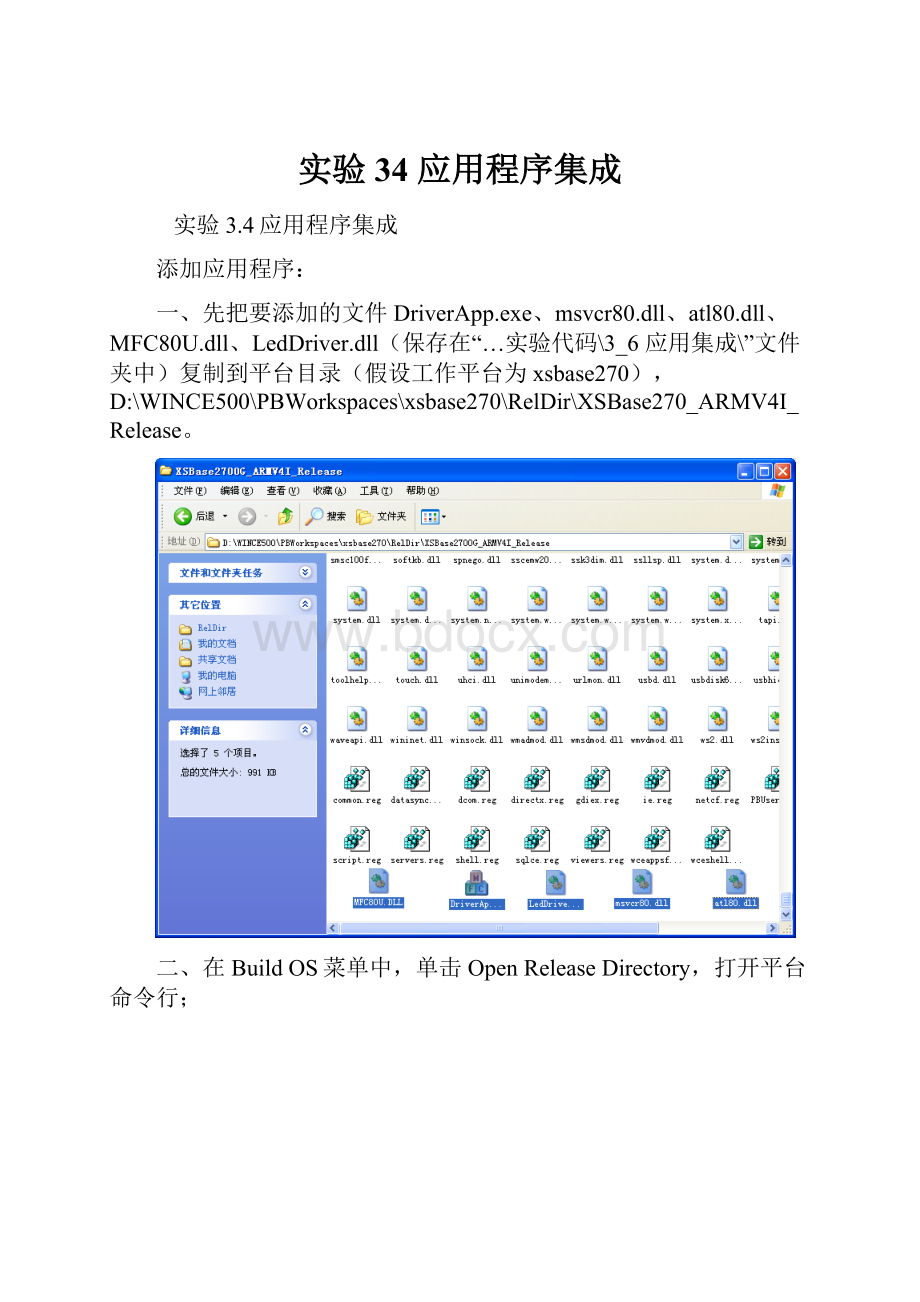
实验34应用程序集成
实验3.4应用程序集成
添加应用程序:
一、先把要添加的文件DriverApp.exe、msvcr80.dll、atl80.dll、MFC80U.dll、LedDriver.dll(保存在“…实验代码\3_6应用集成\”文件夹中)复制到平台目录(假设工作平台为xsbase270),D:
\WINCE500\PBWorkspaces\xsbase270\RelDir\XSBase270_ARMV4I_Release。
二、在BuildOS菜单中,单击OpenReleaseDirectory,打开平台命令行;
三、在命令行利用记事本工具notepad打开平台配置文件platform.bib文件;即
notepadplatform.bib(可采用其它文本编辑器进行编辑)
四、在platform.bib文件中module区的最后按如下方式添加动态库文件;
LedDriver.dll$(_FLATRELEASEDIR)\LedDriver.dllNKSH
atl80.dll$(_FLATRELEASEDIR)\atl80.dllNKSH
MFC80U.DLL$(_FLATRELEASEDIR)\MFC80U.DLLNKSH
msvcr80.dll$(_FLATRELEASEDIR)\msvcr80.dllNKSH
在platform.bib文件中的FILES区添加
DriverApp.exe$(_FLATRELEASEDIR)\DriverApp.exeNK
保存退出
五、在命令行中输入:
notepadplatform.reg,打开平台注册表文件platform.reg。
六、在platform.reg中的添加如下内容,保存退出。
[HKEY_LOCAL_MACHINE\Drivers\BuiltIn\LedDriver]
"Dll"="LedDriver.Dll"
"Prefix"="DEM"
"Index"=dword:
1
"Order"=dword:
0
"FriendlyName"="LEDDriver"
七、在“PlatformSettings”的”BuildOptions”中,确定“WriteRun-timeImagetoFlashMemory”选项没有被选中。
八、在PB中打开“xsbase270“工程,选择”BuildOS->MakeRun-TimeImage”编译映象文件。
九、下载映像到目标平台上,然后查看目标平台的“Windows”目录,则可以看到刚集成的应用程序“DriverApp.exe”。
点击该程序,则可以运行该程序。
运行界面
十、打开PB的RemoteRegistryEditor
十一、选择编辑设备
十二、查看LedDriver.dll驱动程序是否在设备驱动项中
十三、打开PB的远程进程查看工具RemoteProcessViewer
十四、选择设备
十五、点击device.exe,查看LedDriver.dll是否已经加载。
十六、由于新添加msvcr80.dll、atl80.dll、MFC80U.dll、LedDriver.dll四个文件以系统隐藏文件格式进行保存,所以只能在通过修改平台文件查看选项上进行查看(查看->选项)。
十七、去掉文件夹选项中“不显示隐藏文件和文件夹”和“隐藏受保护的操作相同文件”
十八、查看系统隐藏文件和系统保护文件。